多数のユーザのための新しいアポイントメントの時間帯の検索
多数のユーザに関与する会議などのアポイントメントをスケジューリングしたい場合、次の手順に従います。
-
「複数のカレンダ」ウィンドウが現在表示されていなければ、ブラウザメニューから 「複数のカレンダ (Multiple Calendars)」を選択します。
-
会議出席者全員の「複数のカレンダ」スクローリングリストにカレンダを追加します。
詳細については、「複数のカレンダとブラウズメニューへカレンダを追加する」を参照してください。
-
スクローリングリストの各ユーザのカレンダの上でセレクトボタンをクリックして、会議出席者全員のカレンダを選択します。
選択された各カレンダは「複数のカレンダ」表示領域の上にオーバラップします。
-
希望する週が現在表示されていなければ、「表示変更 (Go To)」メニューまたはテキストフィールドを使って希望する週を表示します。
詳細については、「ブラウズする週の選択」を参照してください。
-
カレンダがすべて選択され、重なって表示されると、会議時間の陰のついていないブロックを検索します。
陰のついていないブロックは全員の空き時間を表します。たとえば、図 5-20 では、選択した全カレンダには火曜日の 1:00〜2:00 と 3:00〜5:00 に空いている時間帯があります。
図 5-20 5 人のユーザを選択した複数のカレンダウィンドウ
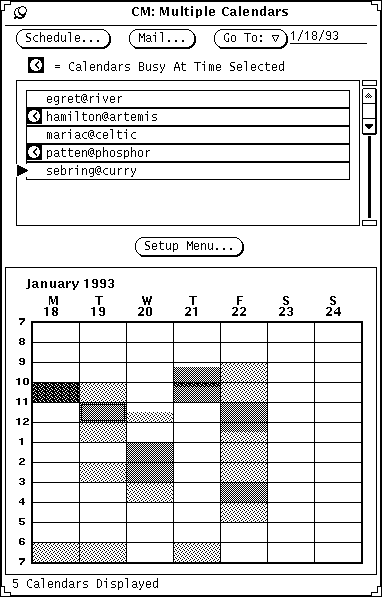
-
選択した全カレンダに十分な長さの空き時間帯がないときは、薄い陰のある時間帯を選択し、スクローリングリストで (1 つまたは複数の) 時計の記号を調べて誰に時間の競合があるかを確認します。
競合が最小数になるか、会議にそれほど必要ではない出席者だけに競合がある時間帯が見つかるまでこの処理を続行します。
あるいは、スクローリングリストでそのカレンダ上のセレクトボタンをクリックして、会議にそれほど必要ではないユーザのカレンダを解除することもできます。すると、 「複数のカレンダ」表示は更新され、この時点で空き時間帯を探し出すことができます。
- © 2010, Oracle Corporation and/or its affiliates
